Видеорегистратор Dunobil Zoom (Duo) - инструкция пользователя по применению, эксплуатации и установке на русском языке. Мы надеемся, она поможет вам решить возникшие у вас вопросы при эксплуатации техники.
Если остались вопросы, задайте их в комментариях после инструкции.
"Загружаем инструкцию", означает, что нужно подождать пока файл загрузится и можно будет его читать онлайн. Некоторые инструкции очень большие и время их появления зависит от вашей скорости интернета.
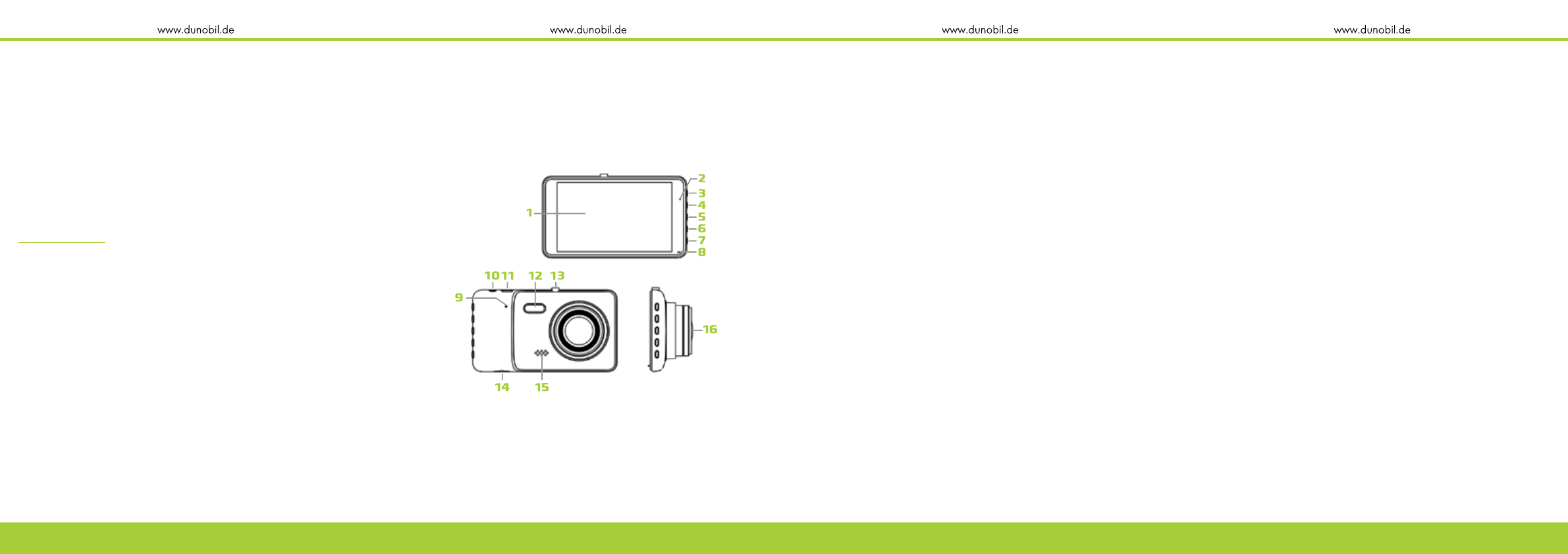
ИнструкцИя по эксплуатацИИ
Благодарим Вас за пок упк у портативного цифрового ви
-
деорегистратора производства компании Dunobil. Перед
началом работы ознакомьтесь с данной инструкцией по экс
-
плуатации в целях обеспечения над лежащей эксплуатации
изделия. Продук т может изменяться без предварительно
-
го уведомления в том чис ле технические харак теристики,
функционал и внешний вид. Компания Dunobil не несет какой
либо ответственности за потерю данных, ес ли пользователь
не выполнил резервное копирование важной информации.
Данное руководство было тщательно проверено, но мы не
иск лючаем возможность наличия незначительного коли
-
чества неумышленных ошибок. Ес ли вы обнару жили ошиб
-
к у, пожалуйста сообщите об этом на элек тронную почт у
info@dunobil.ru
. Вся информация и рекомендации по исполь
-
зованию несу т иск лючительно справочный харак тер и не
мог у т быть основанием д ля претензий. В с лучае несоответ
-
ствия информации в данном руководстве по эксплуатации
вашему изделию, с ледует ориентироваться на имеющееся
изделие.
МЕрЫ БЕЗопасностИ
1. Ус танавливайте ус тройс тво таким образом, чтобы оно не мешало
обзору водителя и не находилось в облас ти размещения поду
-
шек безопаснос ти, - это может привес ти к авариям и травмам.
2. Держите ус тройс тво вдали от сильных магнитных полей, - это
может привес ти к повреж дению ус тройс тва.
3. Не извлекайте кабель питания или карт у памяти во время исполь
-
зования ус тройс тва или форматирования карты памяти, - это мо
-
жет повредить карт у памяти или вызвать сис темную ошибк у.
4. Карта памяти не предназначена д ля хранения пос торонних
файлов. Перед использованием отформатируйте карт у памяти,
и своевременно выполняйте резервное копирование важных
данных.
5. Во избежание поражения элек трическим током, не извлекайте
и не подсоединяйте кабель питания мокрыми руками.
6. Не используйте ус тройс тво в ус ловиях высокой влажнос ти и при
температ уре выше 60°С или ниже -10°С.
7. Используйте только оригинальное зарядное ус тройс тво и ак
-
сесс уары, совмес тимые с данным ус тройс твом, подк лючение к
неоригинальным аксесс уарам может привес ти к юридической
недейс твительнос ти гарантии или даже подвергну ть вас или
других людей опаснос ти. Компания не несет ответс твеннос ти за
результат подобных дейс твий
8. Используйте карт у памяти к ласса 6 [или выше] и объемом более
8 Гб.
опИсанИЕ ИЗдЕлИя
1. Экран (дисплей)
2. Индикатор
3. Кнопка «Режим»
4. Кнопка «Вверх »
5. Кнопка «ОК /Вк л.»
6. Кнопка «Вниз»
7. Кнопка «Меню»
8. Микрофон
9. Кнопка «Сброс» (Reset)
10. AV-вход
11. Разъем USB
12. Ночная подсветка
13. Крепление
д ля кронштейна
14. С лот д ля карты MicroSD
15. Динамик
16. Объек тив
опИсанИЕ основнЫх кнопок
кнопка «ок/вкл.»
Нажмите и удерживайте кнопк у в течении 3-х сек унд д ля
вк лючения или вык лючения прибора. В режиме «Видео» -
короткое нажатие кнопки (ОК /Вк л.) приведет к вк лючению
или остановите видеозаписи. В режиме «Меню» - подтверж
-
дение выбора настройки. В режиме «Просмотр» - старт/
остановка воспроизведения. В режиме «Фото» - нажмите
эт у кнопк у, чтобы сделать снимок.
кнопка «Меню»
В режиме «Видео» коротким нажатием кнопки (Меню) от
-
кройте меню настроек: Настройки видео/Основные настрой
-
ки. В меню настроек выберите опции, используя кнопки
(Вверх) и (Вниз), затем нажмите (ОК /Вк л.) д ля выбора опции
или значения. Коротким нажатием кнопки (Меню) выйдите
из меню настроек.
В режиме «Фото» - открывает меню настроек: Настройки
фото/Основные настройки. В режиме «Просмотр» – откры
-
вает меню Удаления файлов и меню Основных настроек.
кнопка «режим»
Используется д ля пос ледовательного перек лючения меж
-
ду режимами работы видеорегистратора: «Видео», «Фото»,
«Просмотр». В режиме «Видео» - нажмите, чтобы защитить
тек ущую запись от стирания.
кнопка «вверх»
В меню настроек – перемещение к урсора вверх. В режиме
«Фото» - приближение объек та съемки (zoom+).
кнопка «вниз»
В меню настроек – перемещение к урсора вниз. В режиме
«Видео», нажмите, чтобы перек лючиться между изобра
-
жением с регистратора и с камеры заднего вида. В режиме
«Фото» - отдаление объек та (zoom-).
кнопка «сброс» (Reset)
Используется д ля перезагрузки устройства.
основнЫЕ осоБЕнностИ
И опЕрацИИ
видео
Вставьте карт у памяти и подк лючите питание. Видеореги
-
стратор автоматически начнет запись видео. Нажмите кноп
-
к у (ОК /Вк л.) д ля остановки записи.
Фото
Используя кнопк у (Режим) переведите регистратор в режим
«Фото». Нажмите кнопк у (ОК /Вк л.) чтобы сделать и сохра
-
нить снимок.
режим просмотра
Используя кнопк у (Меню) перек лючите регистратор в ре
-
жим «Просмотр». Используйте кнопки (Вверх) и (Вниз) д ля
перемещения к урсора и (ОК /Вк л.) д ля выбора и воспроиз
-
ведения файла. Во время просмотра нажмите кнопк у (ОК /
Вк л.) д ля паузы/воспроизведения видео. С помощью кнопок
(Вверх) и (Вниз) вы можете ускорить или замед лить воспро
-
изведение видео.
USB подключение
Подк лючите видеорегистратор к компьютеру, используя
USB кабель. Пос ле подк лючения устройство может работать
в одном из дву х режимов:
1.
карта памяти
– перек лючает регистратор режим съем
-
ного диска и отображает файлы, записанные на карт у
памяти.
2.
веб-камера
– перек лючает регистратор в режим
веб-камеры.
G-сенсор (датчик удара)
Устройство оборудовано датчиком удара. При возникнове
-
нии удара тек ущая видеозапись будет заблокирована от
стирания. При этом на экране появится знак блокировки.
1
2
3
4
Характеристики
Остались вопросы?Не нашли свой ответ в руководстве или возникли другие проблемы? Задайте свой вопрос в форме ниже с подробным описанием вашей ситуации, чтобы другие люди и специалисты смогли дать на него ответ. Если вы знаете как решить проблему другого человека, пожалуйста, подскажите ему :)







Как удалить сохранённые файлы без компьютера а прямо с регистратора?